这篇“怎么在Ubuntu 18.04/19.04中安装Mesa 19.1.4”文章的知识点大部分人都不太理解,所以小编给大家总结了以下内容,内容详细,步骤清晰,具有一定的借鉴价值,希望大家阅读完这篇文章能有所收获,下面我们一起来看看这篇“怎么在Ubuntu 18.04/19.04中安装Mesa 19.1.4”文章吧。
是一个在下的库,以开源形式实现了的。
安装方法:
1.通过Ctrl + Alt + T键盘快捷键或从应用程序菜单中搜索“终端”来打开终端。 打开时,运行命令:
linuxidc@linuxidc:~/www.linuxboy.net$ sudo add-apt-repository ppa:ubuntu-x-swat/updates
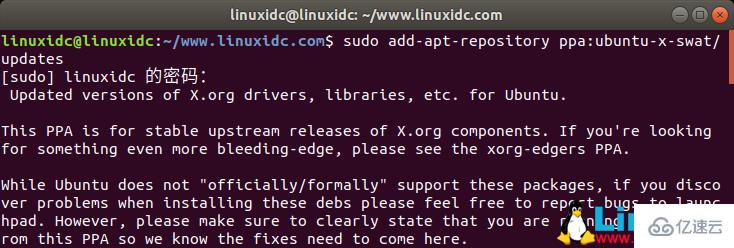
提示时键入用户密码(无星号反馈),然后按Enter键继续。
2.添加PPA后,通过命令进行系统更新:
linuxidc@linuxidc:~/www.linuxboy.net$ sudo apt-get dist-upgrade
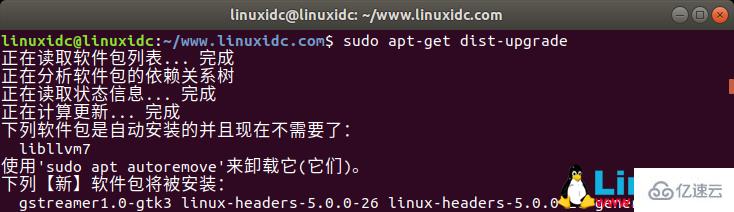
在Ubuntu 18.04中不再需要apt-get update,因为添加PPA会自动刷新系统包缓存。
3.最后通过命令检查驱动程序版本:
linuxidc@linuxidc:~/www.linuxboy.net$ glxinfo | grep “OpenGL version”
OpenGL version string: 3.0 Mesa 19.1.4
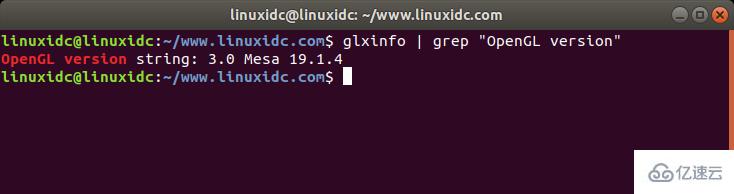
卸载:
要恢复更改并降级到Ubuntu 18.04中提供的默认驱动,请运行命令:
linuxidc@linuxidc:~/www.linuxboy.net$ sudo apt-get install ppa-purge && sudo ppa-purge ppa:ubuntu-x-swat/updates
以上就是关于“怎么在Ubuntu 18.04/19.04中安装Mesa 19.1.4”这篇文章的内容,相信大家都有了一定的了解,希望小编分享的内容对大家有帮助,若想了解更多相关的知识内容,请关注亿速云行业资讯频道。
亿速云「云服务器」,即开即用、新一代英特尔至强铂金CPU、三副本存储NVMe SSD云盘,价格低至29元/月。点击查看>>
免责声明:本站发布的内容(图片、视频和文字)以原创、转载和分享为主,文章观点不代表本网站立场,如果涉及侵权请联系站长邮箱:is@yisu.com进行举报,并提供相关证据,一经查实,将立刻删除涉嫌侵权内容。